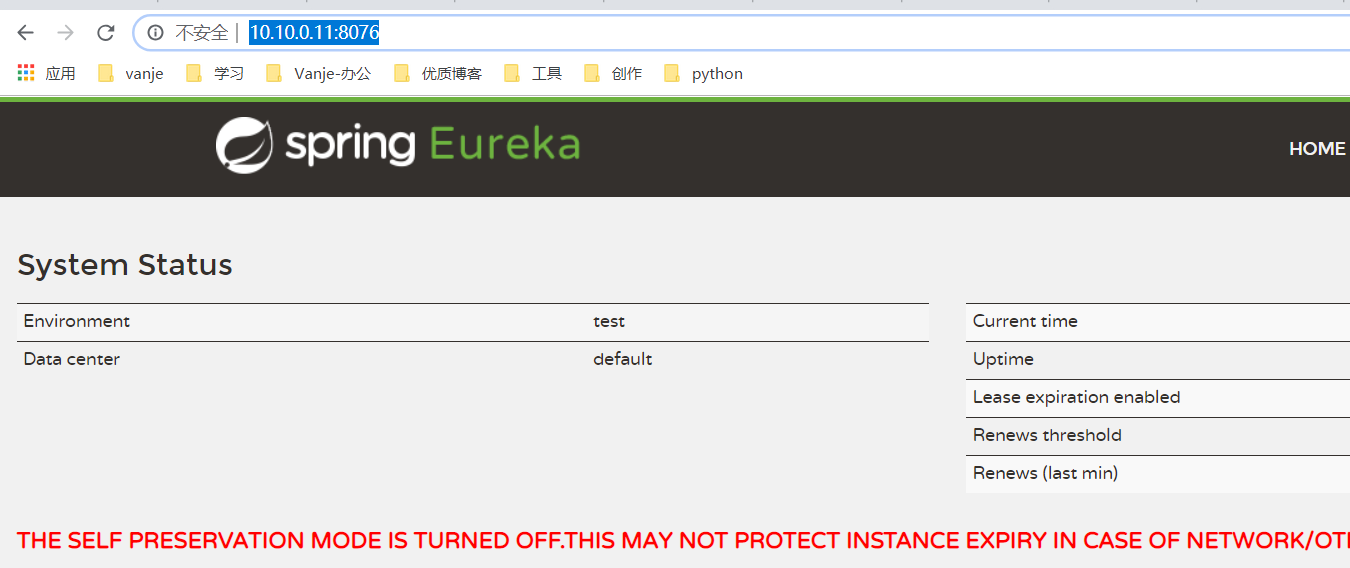前面几篇文章介绍jenkins部署以及配置,接下来我们,就介绍下如何使用jenkins发布应用。
1)新建项目
jenkins首页,点击左上新建任务,出现下图,填写对应信息,然后点击确定:
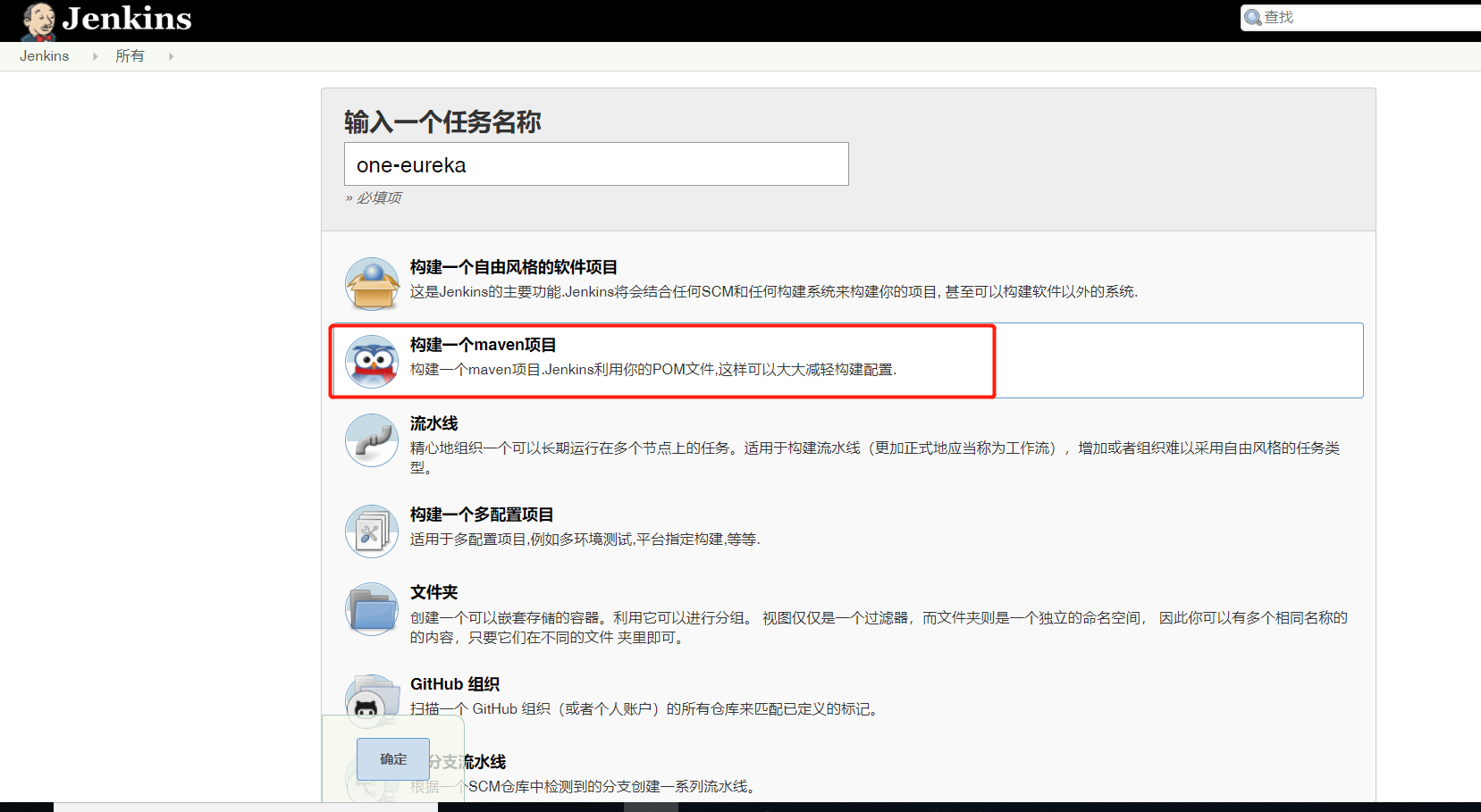
2)项目参数配置
a)General选项中,我这边主要用到丢弃旧的构建,定义构建历史记录保留时间
b)源码管理,选择git
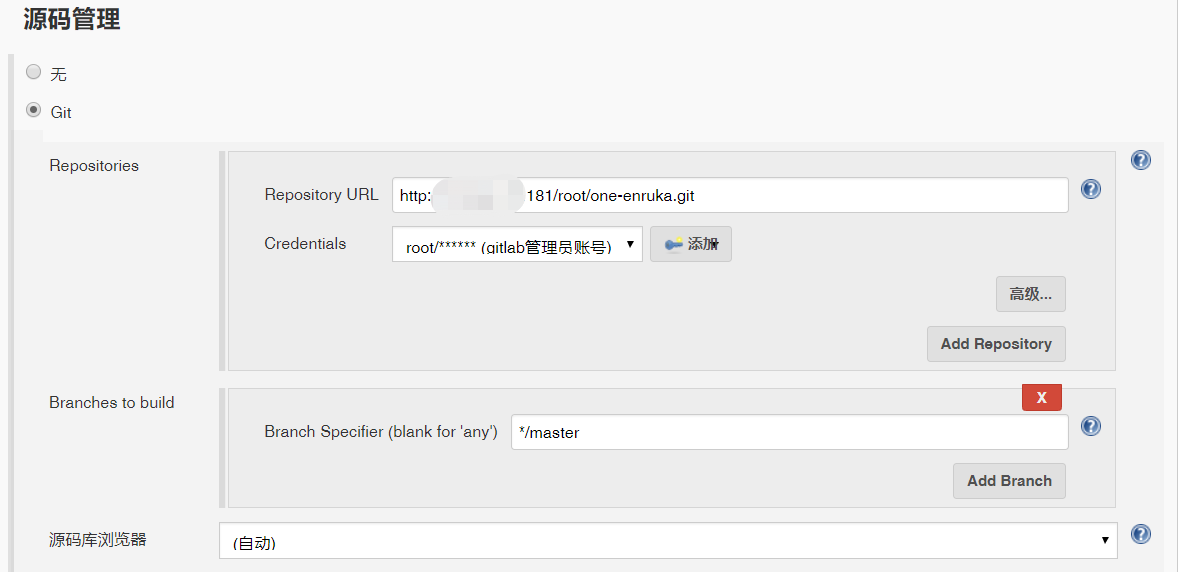
参数说明:
Repository URL:项目地址
Credentials:配置用户,该用户 需要对上面的项目有访问权限
Branch Specifier (blank for 'any'):选择分支或者tag
关于用户配置,点击添加,会弹出下图所示,填写对应的用户名密码即可:
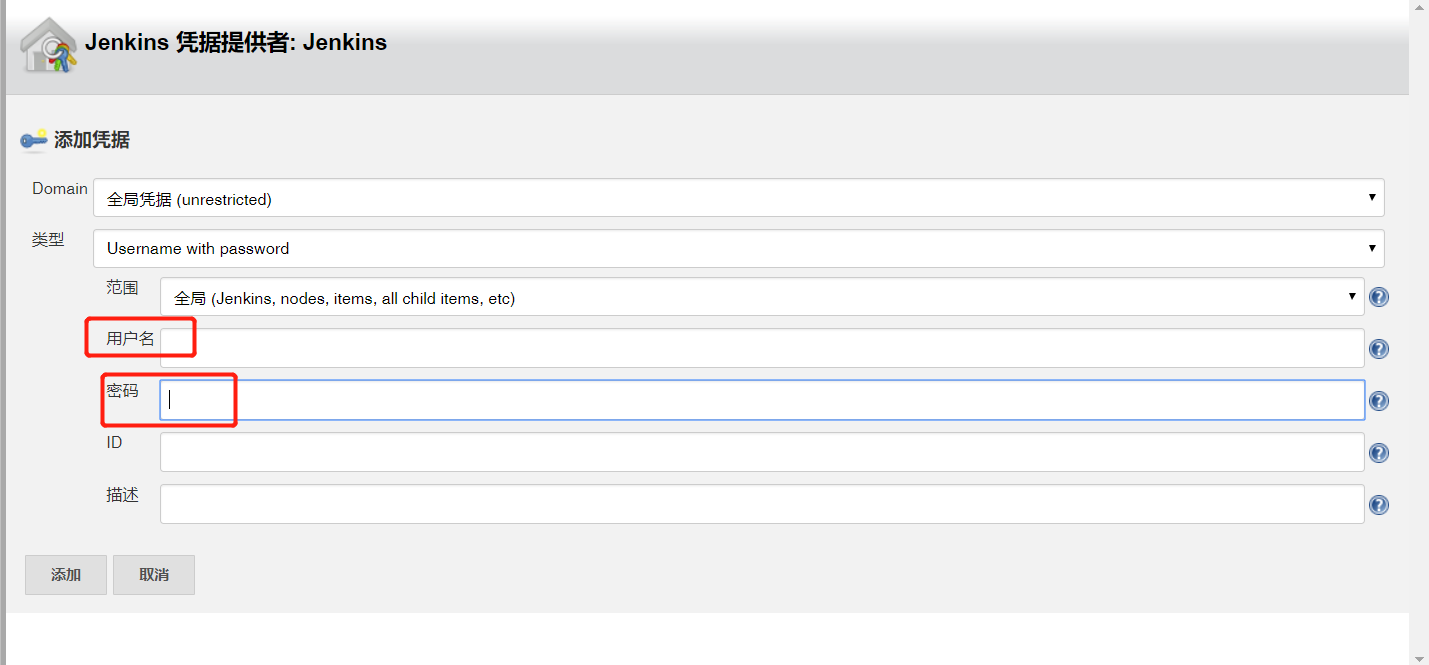
3)Build
Root POM:项目pom文件目录
Goals and options:构建参数

4)Post Steps
构建步骤,这里选择构建成功才执行
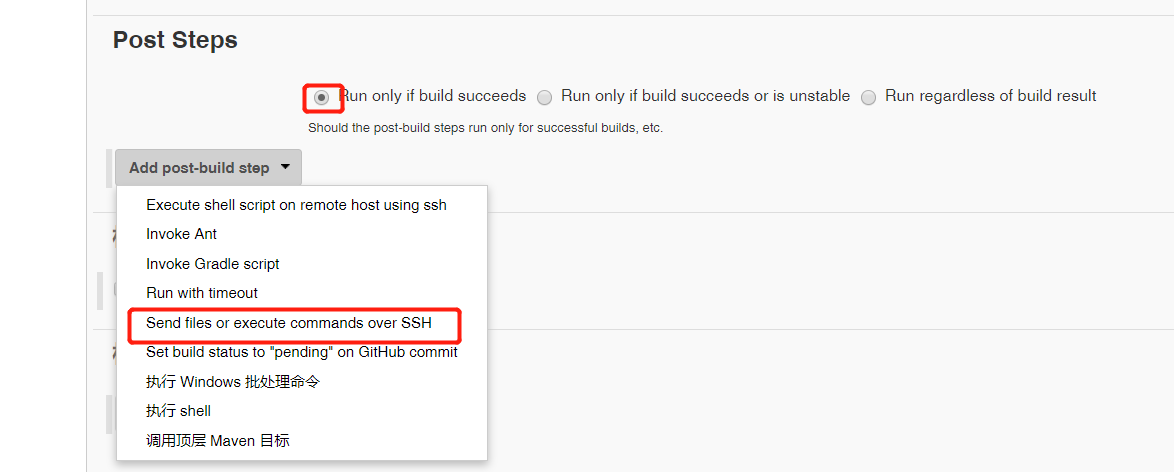
选择Send files or execute commands over SSH

参数说明:
SSH Sercer
Name:目标主机名称,前面配置主机时有提到
Source files:需要传输的文件路径
Remove prefix:移除文件前缀
Remote directory:远程目录,此目录是基于前面配置ssh server时定义的目录(/apps)为根目录
Exec command:需要执行的命令
以上一个项目发布在jenkins的配置已经ok,文中提到的目录、脚本则需要我们手动创建。
关于项目脚本:
此脚本只是用作测试环境,勿用于生产环境
#!/bin/bash export BUILD_ID=dontKillMe path=$(pwd) APP_NAME_HIMA=${path}"/""$1" echo $APP_NAME_HIMA echo "stop begin ...." pid=`ps -ef | grep $APP_NAME_HIMA | grep -v grep | awk '{print $2}'` if [ -n "$pid" ] then echo $pid kill -9 $pid fi echo "stop end ...." export JAVA_HOME=/usr/local/jdk1.8.0_211 export CLASSPATH=.:$JAVA_HOME/lib/dt.jar:$JAVA_HOME/lib/tools.jar export PATH=$PATH:$JAVA_HOME/bin echo ${JAVA_HOME} echo "start begin..." nohup java -jar ${APP_NAME_HIMA} >/dev/null 2>&1 & echo "start end..."
6)发布
项目配置完成后,进入项目首页,点击左边立即构建,通过控制台可以查看发布编译过程



7)访问
浏览器访问http://10.10.0.11:8076/,此为一个eureka项目